
-
Excel标签颜色设置教程 图文
大小:421KB语言:简体 类别:办公软件系统:Vista, Win2003, WinXP, Win2K, win7

标签: Excel标签颜色设置教程
excel设置工作表标签颜色的方法有下面几种,逐一介绍。
工作表标签颜色设置方法一:
Excel2010版,单击开始——单元格——格式——工作表标签颜色,选择相应的颜色即可。如果需要为多个工作表设置标签颜色,按住Ctrl键选取多个工作表,同时设置多个工作表的标签颜色。
工作表标签颜色设置方法二:
在Sheet1、Sheet2等工作表标签上单击右键,选择“工作表标签颜色”。
工作表标签颜色设置方法三:
在Sheet1工作表标签处单击右键,弹出快捷菜单→“查看代码”→在代码窗口中输入如下代码:
Sub 如何设置工作表标签的颜色()
With Sheets("Sheet1").Tab
.Color = 255
End With
End Sub
F5键运行该代码即可将sheet1工作表标签的颜色更改为红色。
工作表标签颜色设置方法四:
利用VBA设置工作表标签颜色深浅。按ALT+F11组合键,打开VBE→“插入”→“模块”→在代码窗口中输入如下代码:
Sub 设置工作表标签颜色()
Dim Sh As Worksheet, I
I = -0.5
For Each Sh In Worksheets
With Sh.Tab
.Color = 255
.TintAndShade = I
I = I + 0.2
End With
Next Sh
End Sub
运行以上代码后,工作表标签颜色同为红色,但标签的颜色深浅经发生变化。
图文教程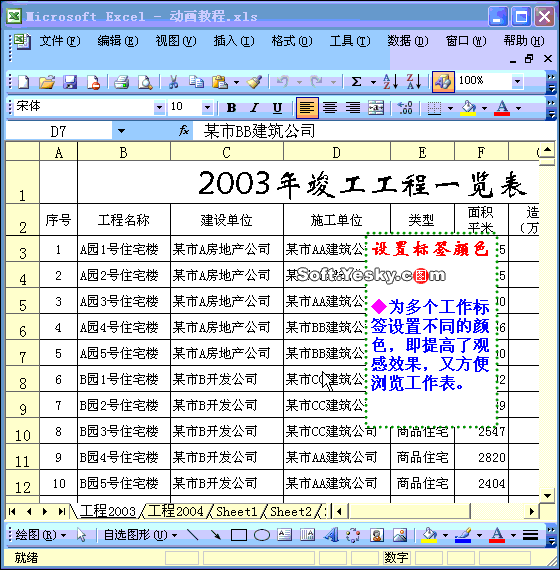
加载全部内容
 流程图制作软件下载-画流程图工具(NCH ClickCharts)下载 v5.97绿色中文版
流程图制作软件下载-画流程图工具(NCH ClickCharts)下载 v5.97绿色中文版 为知笔记重构版-为知笔记重构版下载 v0.1.92官方版
为知笔记重构版-为知笔记重构版下载 v0.1.92官方版 SlideDog(ppt演示软件)下载 v2.1.5官方版
SlideDog(ppt演示软件)下载 v2.1.5官方版 微软power bi中文版-power bi(业务分析工具)下载 v2.47.4766官方版
微软power bi中文版-power bi(业务分析工具)下载 v2.47.4766官方版 合同生成器-合同生成工具下载 v1.0绿色免费版
合同生成器-合同生成工具下载 v1.0绿色免费版 uzer.me-UZER.ME(云端超级应用空间)下载 v1.0.1官方版
uzer.me-UZER.ME(云端超级应用空间)下载 v1.0.1官方版 八桂彩云客户端-八桂彩云下载 v1.0.0.0官方版
八桂彩云客户端-八桂彩云下载 v1.0.0.0官方版 diagram maker-VOVSOFT Diagram Maker(图表制作软件)下载 v1.0绿色免费版
diagram maker-VOVSOFT Diagram Maker(图表制作软件)下载 v1.0绿色免费版 爱普生r390清零软件下载 免费版-附使用教程
爱普生r390清零软件下载 免费版-附使用教程 中兴icenter电脑版-iCenter(协同办公软件)下载 v6.6.1官方版
中兴icenter电脑版-iCenter(协同办公软件)下载 v6.6.1官方版
Office2021官方下载免费完整版-Microsoft Office 2021正式版下载 16.0.14701.20262官方版4.1M864人在玩在许多用户的期待中Microsoft总算推出Office2021正式版了,官方在最新的Office2021中加入了更加全面的操作逻辑和办公模式,让你在进行文字处理,表格制作的过程中能够更加贴合思维方式。。
下载
263网络会议客户端下载-263网络会议平台下载 v3.7.5.11官方版51.2M167人在玩263网络会议平台是263云通信开发的远程视频会议软件,集合了文档、桌面、流媒体共享,无论是PPT,还是流媒体文件等,都能准确高效的共享给参会者。
下载
wps企业版下载-WPS Office企业版下载 v11.1.0.12313官方版174M140人在玩WPSOffice企业版,集文字处理、电子表格、电子文档演示为一体的信息化办公平台,秉承兼容、开放、高效、安全的原则,拥有强大的文档处理能力,符合现代中文办公的需求,让企业办公从此变得不一样,专注为企业打造云端文档服务平台。
下载
mind map for onenote 破解版-数字笔记思维导图插件下载 v5.6.1.324.3M88人在玩MindMapforOneNote是数字笔记软件OneNote的思维导图插件,安装MindMapforOneNote后可直接在笔记中插入思维导图模板操作方式类似excel中的表格插入方式。。
下载
方正书版软件-方正书版下载 v11.0官方版312.6M51人在玩方正书版是一个书刊排版软件,针对图书排版设计,帮助大家严格规范书刊的排版,高效率排版书籍,广泛应用图片排版领域,操作简便。
下载
钉钉办公软件-钉钉电脑版下载 v6.5.40官方版345.9M50人在玩钉钉是阿里专为企业打造的全新协同办公通讯软件,是新一代的团队沟通方式,引领高效沟通新潮流!钉钉电脑版支持单聊和群聊,可以传输文件,发送文字、语音、图片等,消息阅读状态尽在掌控。
下载
wps官方下载免费完整版-WPS Office下载 v11.1.0.12763官方免费版225.5M46人在玩WPSoffice是一款老牌的办公软件套装,具有强大插件平台支持,免费提供海量在线存储空间及文档模板,wps官方下载免费完整版支持阅读和输出PDF文件,全面兼容微软Office97-2013格式。
下载
中标普华 Office下载 V5.0 个人版 安装版-中标普华 为配合国家软件正版化115M45人在玩中标普华为配合国家软件正版化的推进,促进国产软件的应用。中标软件推出了功能实用、简洁高效。
下载
Quip-Quip(协同办公软件)下载 v7.73.0官方版123M38人在玩Quip是一款相当优秀的办公软件。是一种全新的协作方式,有助于推动实践文化。通过减少电子邮件和会议,使员工更快地完成工作。能非常轻松处理办公团队间的在线协作编辑,支持对多个历史版本进行回溯查看并编辑。
下载
飞书会议室-飞书会议室下载 v5.12.11官方版145.6M35人在玩飞书会议室是飞书推出的会议室软件,集会议软件、硬件支持、无忧服务为一体,全方位的解决方案为团队带来高效愉悦的会议体验,使用飞书会议室,需要先对飞书会议室进行部署,将飞书会议室应用与线下会议室进行绑定并和飞书会议控制器应用进行配对。
下载